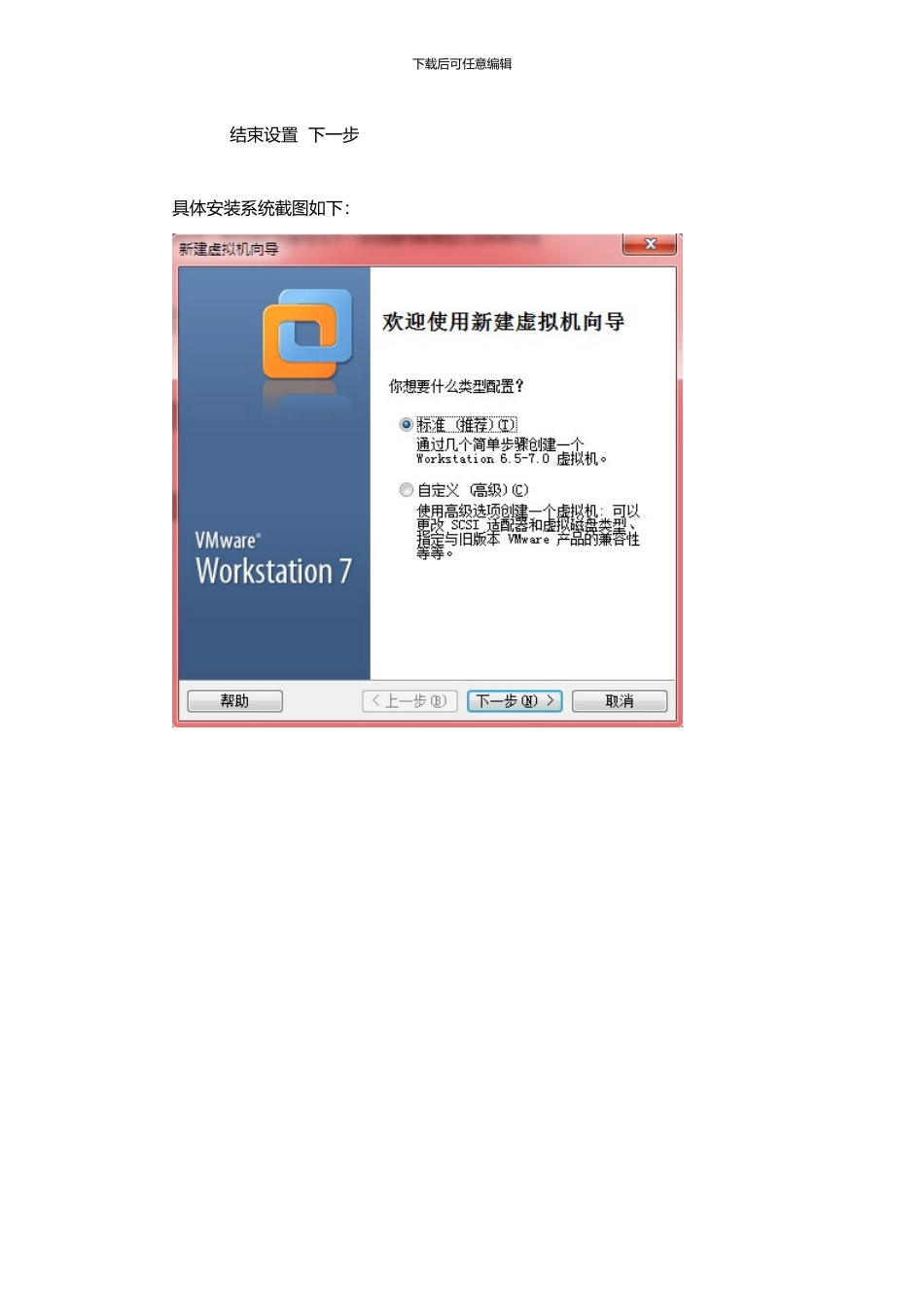下载后可任意编辑实训报告 笔记+实验202431137 张志权 2024 年 3 月 29 日 0:15:27系统安装RHEL5.1 实训内容Linux rhel5.1 安装1、首先,登陆需要一个登录名——密码2、在 pc 机上:重启——F2——ROOT——选择 “CD-rom Drive”往上调节——F10——Enter在虚拟机上:Alt+Ctrl+ins——F2需要将 iso 文件放入 CD/ROM 中——安装安装前的准备:1、硬件的基本要求2、硬件的兼容性。3、多重引导 1 linux 支持多重引导,在计算机开机启用后用户是可以选择不同的系统的2 目前 linux 中实现多重引导装载程序主要有 lilo 和 grub3 redhat 使用 grub 作为默认的安装引导装载程序。4、硬盘分区迁移:将 f 盘中的资料迁移到其他磁盘中,然后删除卷。可以讲 windows 最后一个磁盘删除 空间可以是 10G 到 20G 的样子。5、安装方式1 光盘安装2 网络安装磁盘分区:包括主分区和扩展分区两种,主分区 1~4 个,扩展 0~1 个,而扩展分区可以划分出若干个逻辑分区;需要注意的是:主分区+扩展分区 最大值为 4.6、安装系统时划分分区规则下载后可任意编辑至少建立三个分区1、/boot 大小 100M-150M 分区格式为:ext32、 虚拟机内存为 2 贝 MEM*2 分区格式为:swap3、/ 全部空间 文件格式为:ext37、配置网络、主机名:可以任意设置想要的名字 邮箱地址也可以。xxxx.jsjwl30911.ahiec.com网络设置:编辑:IP,和子网掩码//192.168.200.200/设备指令:根口令:123456 确认:1234567、在安装的过程当中,把其设置为光驱启动。按 delete。安装提示选项配置基本参数设置磁盘分区配置安装细节选择软件包8、最后的一些配置首次启动 linux 设置:设置代理程序 不设置许可协议设置日期时间显示设置red had 的网络登陆 跳过激活 跳过系统用户界面 创建一个自己的用户,全名 口令声卡 跳过额外光盘 跳过下载后可任意编辑结束设置 下一步具体安装系统截图如下:下载后可任意编辑下载后可任意编辑下一步 ,然后回车下载后可任意编辑下面出现安装界面,选择跳过选择简体中文和美式键盘 一直下一步:下载后可任意编辑下载后可任意编辑在磁盘分区上,因为这里是虚拟机,所以,就选择第一项,在选定磁盘上删除分区并且创建默认的分区结构。下载后可任意编辑格式化下一步,默认已经创建好了目录,可以手动设置其他的目录下载后可任意编辑下一步 安装配置 ip 地址等下载后可任意编辑下载后可任意编辑下载后...